
ਪ੍ਰਸਿੱਧ ਟਵਿੱਟਰ ਸੋਸ਼ਲ ਨੈਟਵਰਕ ਪੀਸੀ ਬਰਾ browser ਜ਼ਰ ਅਤੇ ਮੋਬਾਈਲ ਉਪਕਰਣਾਂ ਤੇ ਦੋਵਾਂ ਉਪਲਬਧ ਹੈ, ਜਿੱਥੇ ਇਸ ਨੂੰ ਇੱਕ ਵੱਖਰੀ ਐਪਲੀਕੇਸ਼ਨ ਵਜੋਂ ਪੇਸ਼ ਕੀਤਾ ਜਾਂਦਾ ਹੈ. ਅੰਤ ਵਿੱਚ, ਸੇਵਾ ਨਾਲ ਸੰਪਰਕ ਕਰਨਾ ਨਾ ਸਿਰਫ ਵਧੇਰੇ ਸੁਵਿਧਾਜਨਕ ਸੰਭਵ ਹੈ, ਪਰ ਜੇ ਅਜਿਹੀ ਜ਼ਰੂਰਤ ਪੈਦਾ ਹੋ ਜਾਂਦੀ ਹੈ. ਕਿ ਅਸੀਂ ਤੁਹਾਨੂੰ ਅੱਗੇ ਦੱਸਾਂਗੇ.
ਟਵਿੱਟਰ ਅਕਾਉਂਟ ਹਟਾਓ
ਨਾ ਤਾਂ ਸੋਸ਼ਲ ਨੈਟਵਰਕ ਦੀ ਅਧਿਕਾਰਤ ਵੈਬਸਾਈਟ, ਅਤੇ ਟਵਿੱਟਰ ਐਪਲੀਕੇਸ਼ਨਜ਼ (ਆਈਫੋਨ) ਲਈ ਉਪਲਬਧ ਹੈ ਅਤੇ ਐਂਡਰਾਇਡ ਸਮਾਰਟਫੋਨਜ਼ ਨੂੰ ਕਿਸੇ ਖਾਤੇ ਨੂੰ ਸਿੱਧੇ ਹਟਾਉਣ ਦੀ ਯੋਗਤਾ ਪ੍ਰਦਾਨ ਨਹੀਂ ਕਰਦੇ. ਇਹ ਸਿਰਫ ਅਯੋਗ ਹੋ ਸਕਦਾ ਹੈ, ਪਰ ਇਸ ਵਿਧੀ ਦੇ ਲਾਗੂ ਹੋਣ ਤੋਂ 30 ਦਿਨਾਂ ਬਾਅਦ ਮਿਟਾਉਣ ਨਾਲ 6 ਦਿਨਾਂ ਬਾਅਦ ਮਿਟਾ ਦਿੱਤਾ ਜਾਵੇਗਾ. ਇਹ ਇਕ ਪੂਰੀ ਤਰਕਸ਼ੀਲ ਸਾਵਧਾਨੀ ਹੈ ਜੋ ਤੁਹਾਨੂੰ ਪੇਜ ਨੂੰ ਬਹਾਲ ਕਰਨ ਦੀ ਆਗਿਆ ਦਿੰਦਾ ਹੈ ਜੇ ਇਸ ਦੀ ਅਯੋਗਤਾ ਗਲਤ ਤਰੀਕੇ ਨਾਲ ਕੀਤੀ ਗਈ ਸੀ, ਤਾਂ ਗਲਤੀ ਨਾਲ ਜਾਂ ਤੁਸੀਂ ਮੇਰਾ ਮਨ ਬਦਲ ਲਿਆ.ਅੱਗੇ, ਵਿਚਾਰਦੇ ਹਾਂ ਕਿ ਵੱਖ-ਵੱਖ ਪਲੇਟਫਾਰਮਾਂ ਲਈ ਸੋਸ਼ਲ ਸਕੂਲ ਐਪਲੀਕੇਸ਼ਨ ਦੇ ਨਾਲ-ਨਾਲ ਇਕ ਵਿਸ਼ਵਵਿਆਪੀ ਵਿਧੀ ਵਿਚ ਸਾਡਾ ਅੱਜ ਦਾ ਕੰਮ ਕਿਵੇਂ ਹੱਲ ਹੋ ਗਿਆ ਹੈ.
ਨੋਟ: ਆਈਓਸ ਅਤੇ ਐਂਡਰਾਇਡ ਲਈ ਟਵਿੱਟਰ ਐਪਲੀਕੇਸ਼ਨ ਦੇ ਪੁਰਾਣੇ ਸੰਸਕਰਣਾਂ ਵਿੱਚ (ਡਿਸਕਨੈਕਟ ਕਰਨ ਦੀ ਯੋਗਤਾ ਗੁੰਮ ਹੈ, ਅਤੇ ਇਸ ਲਈ ਹੇਠਾਂ ਦਿੱਤੀਆਂ ਸਿਫਾਰਸ਼ਾਂ ਨੂੰ ਲਾਗੂ ਕਰਨ ਤੋਂ ਪਹਿਲਾਂ, ਇਹ ਸੁਨਿਸ਼ਚਿਤ ਕਰੋ ਕਿ ਤੁਹਾਡੇ ਕੋਲ ਮੌਜੂਦਾ ਅਪਡੇਟਸ ਹਨ. ਜੇ ਅਜਿਹਾ ਨਹੀਂ ਹੈ, ਤਾਂ ਉਨ੍ਹਾਂ ਨੂੰ ਕ੍ਰਮਵਾਰ ਐਪ ਸਟੋਰ ਜਾਂ ਗੂਗਲ ਪਲੇ ਮਾਰਕੀਟ ਨਾਲ ਸੰਪਰਕ ਕਰੋ.
ਆਈਓਐਸ.
ਲਗਭਗ ਉਵੇਂ ਹੀ ਜਿਵੇਂ ਕਿ ਉਪਰੋਕਤ ਕੇਸ ਵਿੱਚ ਐਂਡਰਾਇਡ ਲਈ ਅਰਜ਼ੀ ਦੇ ਨਾਲ, ਤੁਸੀਂ ਆਈਫੋਨ ਟਵਿੱਟਰ 'ਤੇ ਪੇਜ ਨੂੰ ਮਿਟਾ ਸਕਦੇ ਹੋ.
- ਐਪਲੀਕੇਸ਼ਨ ਮੀਨੂ ਨੂੰ ਕਾਲ ਕਰੋ (ਪ੍ਰੋਫਾਈਲ 'ਤੇ ਖੱਬੇ ਤੋਂ ਸੱਜੇ ਤੋਂ ਸੱਜੇ ਪਾਸੇ ਟਪਕਾਈ ਕਰੋ ਜਾਂ ਸਵਾਈਪ ਆਈਕਨ ਨੂੰ ਸਕਰੀਨ ਤੇ ਸੱਜੇ ਤੋਂ ਸਵਾਈਪ ਕਰੋ).
- ਉਪਲੱਬਧ ਚੋਣਾਂ ਦੀ ਸੂਚੀ ਵਿੱਚ, "ਸੈਟਿੰਗਾਂ ਅਤੇ ਪ੍ਰਾਈਵੇਸੀ" ਦੀ ਸੂਚੀ ਵਿੱਚ.
- "ਖਾਤਾ" ਭਾਗ ਤੇ ਜਾਓ.
- ਇਸ ਵਿਚ ਪੇਸ਼ ਕੀਤੇ ਗਏ ਵਿਕਲਪਾਂ ਦੀ ਸੂਚੀ ਨੂੰ ਸਕ੍ਰੌਲ ਕਰਨਾ, ਯੋਗਤਾ ਦੇ ਤਲ 'ਤੇ ਸਥਿਤ "ਆਪਣੇ ਖਾਤੇ ਨੂੰ ਡਿਸਕਨੈਕਟ ਕਰੋ" ਨੂੰ ਟੈਪ ਕਰੋ.
- ਜੇ ਤੁਹਾਨੂੰ ਇਸਦੀ ਜਰੂਰਤ ਕੀਤੀ ਜਾਂਦੀ ਹੈ ਤਾਂ ਆਪਣੇ ਆਪ ਨੂੰ ਜਾਣੂ ਕਰੋ ਅਤੇ, ਜੇ ਤੁਹਾਨੂੰ ਇਸਦੀ ਜ਼ਰੂਰਤ ਹੈ, "ਅਯੋਗ" ਬਟਨ ਤੇ ਕਲਿਕ ਕਰੋ.
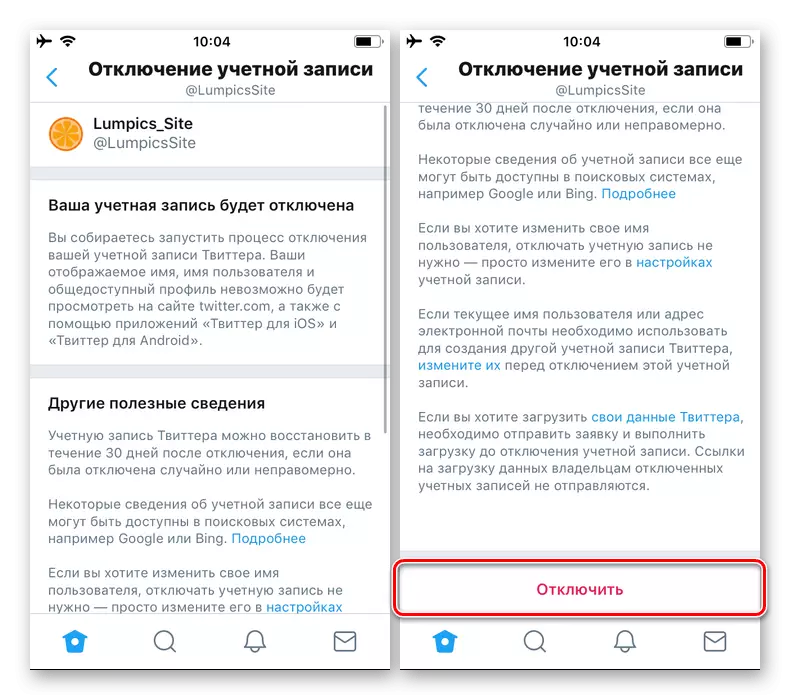
ਇਸ ਤੋਂ ਪਹਿਲਾਂ ਪਾਸਵਰਡ ਨੂੰ ਅਯੋਗ ਕਰਨ ਲਈ ਆਪਣੀ ਸਹਿਮਤੀ ਦੀ ਪੁਸ਼ਟੀ ਕਰੋ, ਅਤੇ ਫਿਰ "ਅਯੋਗ" ਅਤੇ "ਹਾਂ, ਅਯੋਗ".

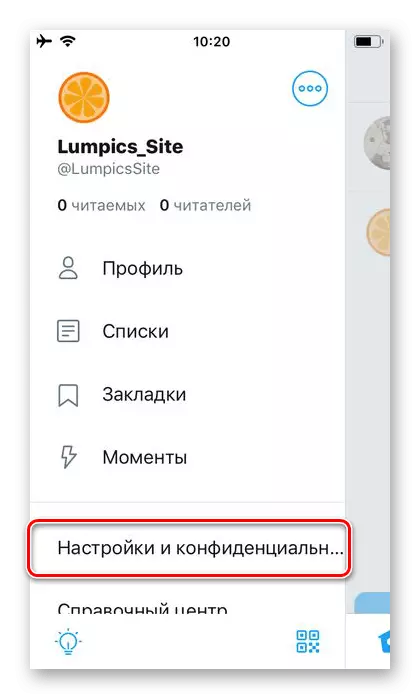
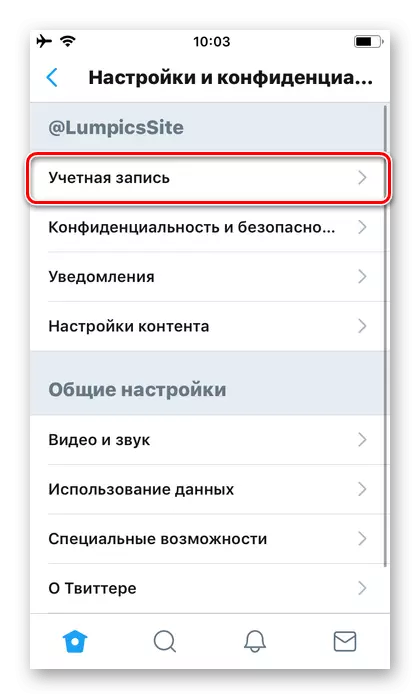
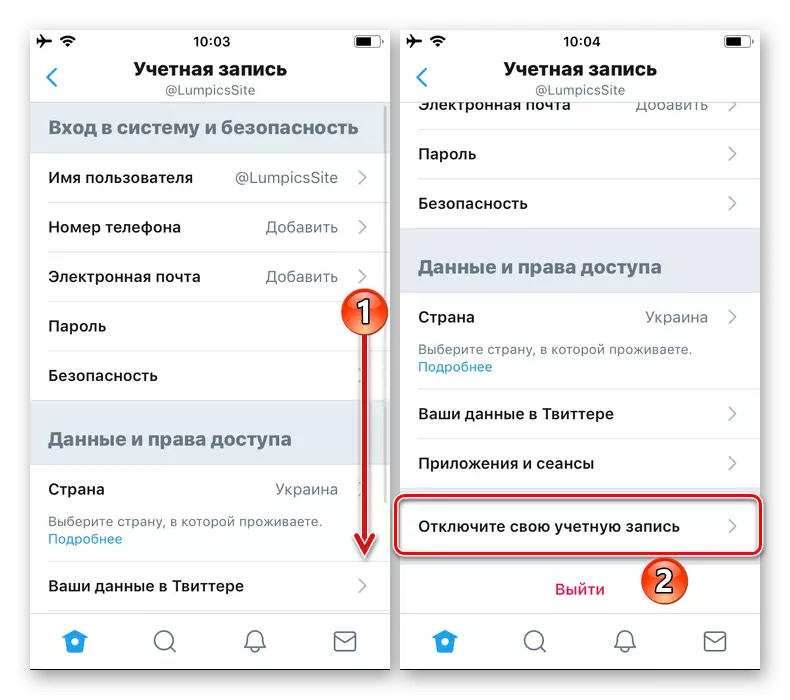
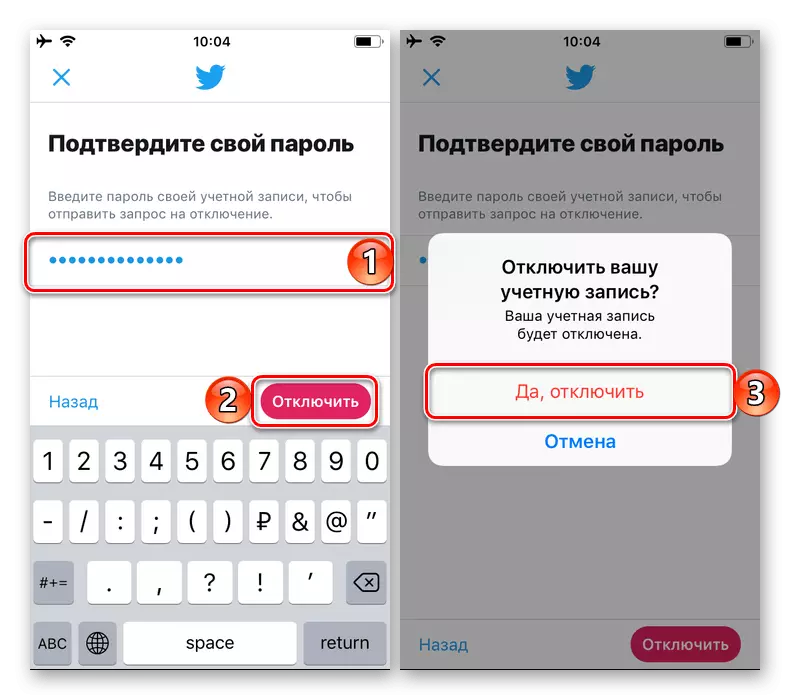
ਇਸ ਤਰ੍ਹਾਂ, ਤੁਸੀਂ ਟਵਿੱਟਰ 'ਤੇ ਆਪਣੇ ਪੰਨੇ ਨੂੰ ਡਿਸਕਨੈਕਟ ਕਰਦੇ ਹੋ, ਅਤੇ ਜੇ ਤੁਸੀਂ ਇਸ ਵਿਚ 30 ਦਿਨਾਂ ਦੇ ਅੰਦਰ ਅੰਦਰ ਨਹੀਂ ਜਾਂਦੇ (ਇਸ ਦਾ ਅਰਥ ਹੈ ਖਾਤੇ ਵਿਚ ਅਧਿਕਾਰ), ਇਸ ਨੂੰ ਪੂਰੀ ਤਰ੍ਹਾਂ ਹਟਾਇਆ ਜਾਵੇਗਾ.
ਵੈੱਬ ਵਰਜ਼ਨ
ਐਂਡਰਾਇਡ ਓਐਸ ਦੇ ਨਿਯੰਤਰਣ ਹੇਠ ਕੰਮ ਕਰਨ ਵਾਲਿਆਂ ਅਤੇ ਬ੍ਰਾ brower ਜ਼ ਰਾਹੀਂ ਟਵਿੱਟਰ 'ਤੇ ਦੋਵੇਂ ਇਸਤੇਮਾਲ ਕੀਤੇ ਜਾ ਸਕਦੇ ਹਨ, ਟਵਿੱਟਰ ਦੁਆਰਾ ਵਰਤੇ ਜਾ ਸਕਦੇ ਹਨ. ਇਸ ਤੋਂ, ਤੁਸੀਂ ਪੇਜ ਨੂੰ ਮਿਟਾ ਸਕਦੇ ਹੋ.
ਮੁੱਖ ਪੰਨਾ ਟਵਿੱਟਰ
- ਉੱਪਰ ਦਿੱਤੇ ਲਿੰਕ ਦੀ ਪਾਲਣਾ ਕਰੋ ਅਤੇ, ਜੇ ਤੁਹਾਨੂੰ ਚਾਹੀਦਾ ਹੈ, ਤਾਂ ਉਚਿਤ ਲੌਗਇਨ (ਉਪਨਾਮ, ਮੇਲ ਜਾਂ ਫੋਨ ਨੰਬਰ) ਅਤੇ ਪਾਸਵਰਡ, ਅਤੇ ਫਿਰ "ਲੌਗਇਨ" ਬਟਨ ਤੇ ਕਲਿਕ ਕਰੋ.
- ਜਿਵੇਂ ਕਿ ਮੋਬਾਈਲ ਐਪਲੀਕੇਸ਼ਨ ਵਿਚ, ਸਾਈਡ ਮੀਨੂ ਨੂੰ ਕਾਲ ਕਰੋ, ਆਪਣੇ ਪ੍ਰੋਫਾਈਲ ਦੇ ਚਿੱਤਰ 'ਤੇ ਟੈਪ ਕਰੋ, ਅਤੇ ਇਸ ਵਿਚ "ਸੈਟਿੰਗਜ਼ ਅਤੇ ਪ੍ਰਾਈਵੇਸੀ" ਚੁਣੋ.
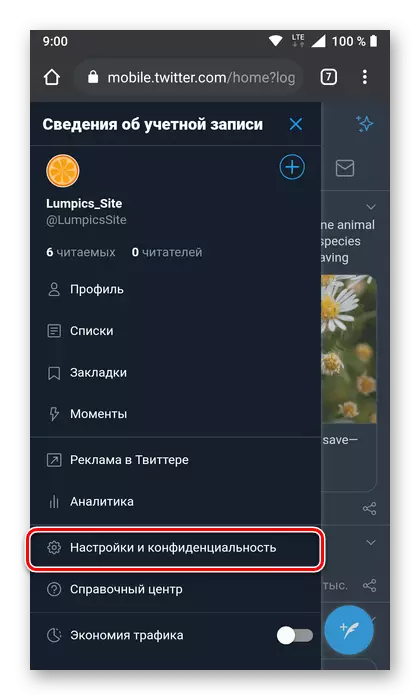
ਨੋਟ: ਤੇਜ਼ ਸਕ੍ਰੀਨ ਰੈਜ਼ੋਲਿ .ਸ਼ਨ ਵਾਲੇ ਕੁਝ ਡਿਵਾਈਸਾਂ 'ਤੇ, / ਜਾਂ ਹਰੀਜੱਟਲ ਰੁਝਾਨ ਵਿੱਚ ਵੀ ਮੋਬਾਈਲ ਬ੍ਰਾ .ਜ਼ਰ ਵਿੱਚ ਪ੍ਰਦਰਸ਼ਿਤ ਸਾਈਟ ਦਾ ਪੂਰਾ ਸੰਸਕਰਣ ਖੁੱਲ੍ਹਦਾ ਹੈ, ਦੇ ਚਿੱਤਰ ਨੂੰ ਦਬਾ ਕੇ ਮੇਨੂ ਕਾਲ ਕੀਤੀ ਜਾਂਦੀ ਹੈ ਚੱਕਰ ਵਿੱਚ ਤਿੰਨ ਅੰਕ - ਇਹ ਉਨ੍ਹਾਂ ਕਿਰਿਆਵਾਂ ਦੀ ਸੂਚੀ ਖੋਲ੍ਹ ਦੇਵੇਗਾ ਜਿਸ ਦੁਆਰਾ ਤੁਸੀਂ ਸੈਟਿੰਗਾਂ ਵਿੱਚ ਪ੍ਰਾਪਤ ਕਰ ਸਕਦੇ ਹੋ).
- "ਖਾਤਾ" ਤੇ ਜਾਓ.
- ਉਹਨਾਂ ਵਿੱਚ ਚੋਣਾਂ ਦੀ ਖੁੱਲੀ ਸੂਚੀ ਵਿੱਚ ਸਕ੍ਰੌਲ ਕਰੋ ਅਤੇ ਆਖਰੀ ਆਈਟਮ "ਆਪਣੇ ਖਾਤੇ ਨੂੰ ਅਯੋਗ ਕਰੋ" ਦੀ ਚੋਣ ਕਰੋ.
- ਇਸੇ ਤਰ੍ਹਾਂ, ਮੋਬਾਈਲ ਓਐਸ ਲਈ ਅਰਜ਼ੀਆਂ ਵਿਚ ਕਿਵੇਂ ਕੀਤਾ ਗਿਆ ਸੀ, ਡਿਵੈਲਪਰ ਤੋਂ caves ਨੂੰ ਵੇਖੋ, ਅਤੇ ਫਿਰ "ਅਯੋਗ" ਨੂੰ ਟੈਪ ਕਰੋ.
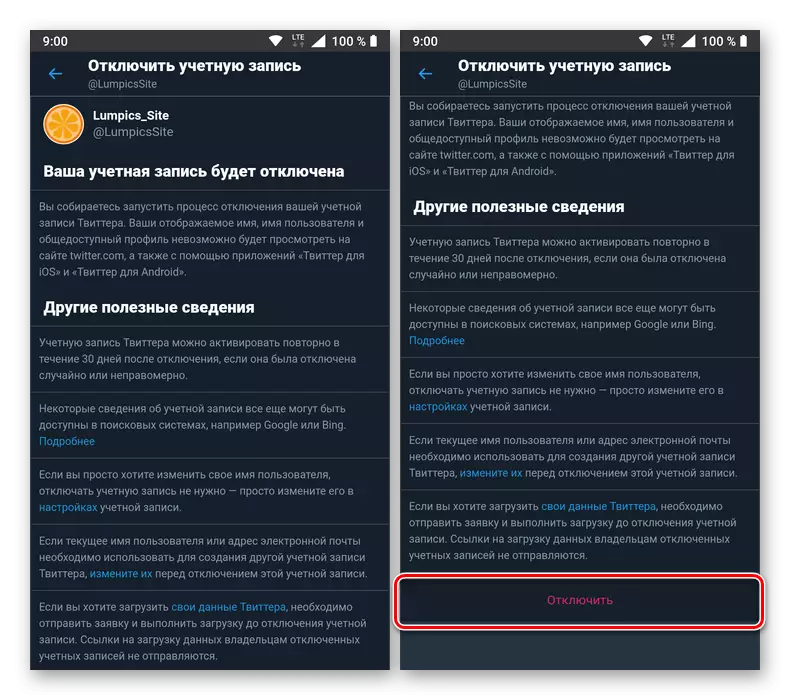
ਪਾਸਵਰਡ ਦਰਜ ਕਰਨ ਅਤੇ ਸ਼ੌਟਡਾਉਨ ਬਟਨ ਨੂੰ ਦੁਬਾਰਾ ਦਬਾਉਣ ਲਈ ਆਪਣੇ ਇਰਾਦੇ ਦੀ ਪੁਸ਼ਟੀ ਕਰੋ. ਇਸ ਕੇਸ ਵਿੱਚ ਵਾਧੂ ਪੁਸ਼ਟੀਕਰਣ ਦੀ ਜ਼ਰੂਰਤ ਨਹੀਂ ਹੋਵੇਗੀ.


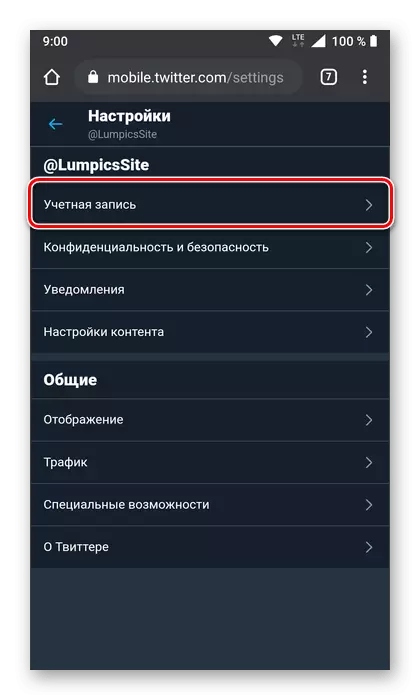
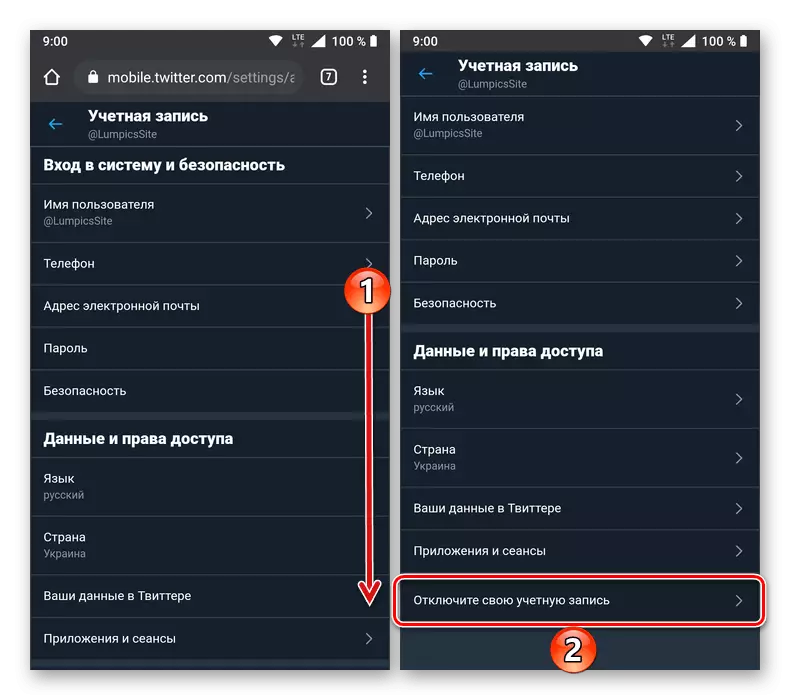
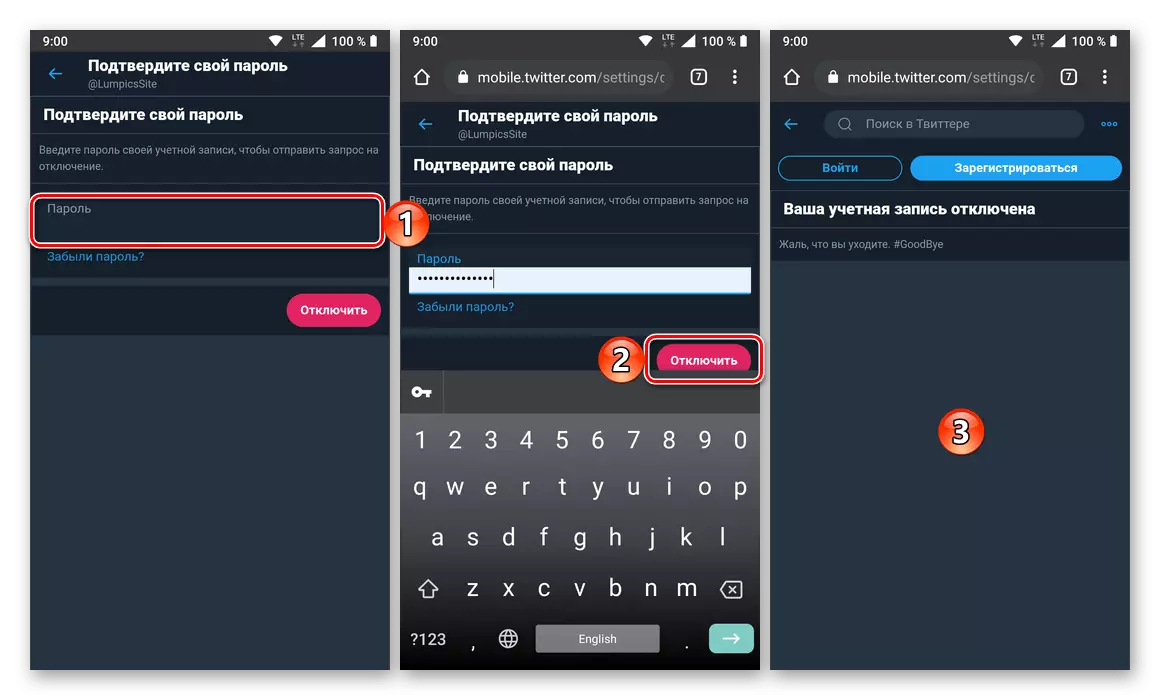
ਸੋਸ਼ਲ ਨੈਟਵਰਕ ਟਵਿੱਟਰ ਦੇ ਵੈਬ ਸੰਸਕਰਣ ਦੀ ਵਰਤੋਂ ਕਰਦਿਆਂ, ਤੁਸੀਂ ਆਪਣੇ ਖਾਤੇ ਨੂੰ ਅਯੋਗ ਕਰ ਸਕਦੇ ਹੋ ਭਾਵੇਂ ਸਰਕਾਰੀ ਐਪਲੀਕੇਸ਼ਨ ਮੋਬਾਈਲ ਡਿਵਾਈਸ ਤੇ ਸਥਾਪਤ ਹੈ.
ਕੁਨੈਕਸ਼ਨ ਬੰਦ ਪੇਜ ਨੂੰ ਬਹਾਲ ਕਰਨਾ
ਜੇ ਤੁਸੀਂ ਆਪਣਾ ਧਿਆਨ ਆਪਣੇ ਟਵੀਟ ਖਾਤੇ ਨੂੰ ਮਿਟਾਉਣ ਲਈ ਬਦਲਦੇ ਹੋ ਜਾਂ ਉਦਾਹਰਣ ਵਜੋਂ, ਤੁਸੀਂ ਪੇਜ 'ਤੇ ਕਿਸੇ ਵੀ ਨਿੱਜੀ ਜਾਣਕਾਰੀ ਨੂੰ ਵੇਖਣਾ ਚਾਹੁੰਦੇ ਹੋ, ਜਿਸ ਨਾਲ ਅਜੇ 30 ਦਿਨ ਨਹੀਂ ਲੰਘੇਗੀ, ਤਾਂ ਇਸ ਨੂੰ ਮੁੜ ਸਥਾਪਿਤ ਕਰਨਾ ਮੁਸ਼ਕਲ ਨਹੀਂ ਰਹੇਗਾ.
- ਆਪਣੇ ਫੋਨ 'ਤੇ ਟਵਿੱਟਰ ਮੋਬਾਈਲ ਐਪ ਚਲਾਓ ਜਾਂ ਬ੍ਰਾ .ਜ਼ਰ ਦੇ ਇਸ ਦੇ ਮੁੱਖ ਪੰਨੇ' ਤੇ ਜਾਓ.
- "ਲੌਗ ਇਨ" ਤੇ ਕਲਿਕ ਕਰੋ ਅਤੇ ਖਾਤੇ ਵਿੱਚੋਂ ਉਪਭੋਗਤਾ ਨਾਮ (ਉਪਭੋਗਤਾ ਨਾਮ, ਉਪਭੋਗਤਾ ਨਾਮ, ਈਮੇਲ ਜਾਂ ਫੋਨ ਨੰਬਰ) ਅਤੇ ਪਾਸਵਰਡ ਦਰਜ ਕਰੋ, ਜਿਸ ਤੋਂ ਬਾਅਦ "ਲੌਗ ਇਨ" ਤੇ ਕਲਿਕ ਕਰੋ.
- ਪੇਜ 'ਤੇ ਇਕ ਪ੍ਰਸ਼ਨ' ਤੇ ਕਿ ਤੁਸੀਂ ਆਪਣਾ ਖਾਤਾ ਚਾਲੂ ਕਰਨਾ ਚਾਹੁੰਦੇ ਹੋ ਬਾਰੇ ਇਕ ਪ੍ਰਸ਼ਨ 'ਤੇ, "ਹਾਂ, ਐਕਟੀਵੇਟ" ਬਟਨ ਦੀ ਵਰਤੋਂ ਕਰੋ.
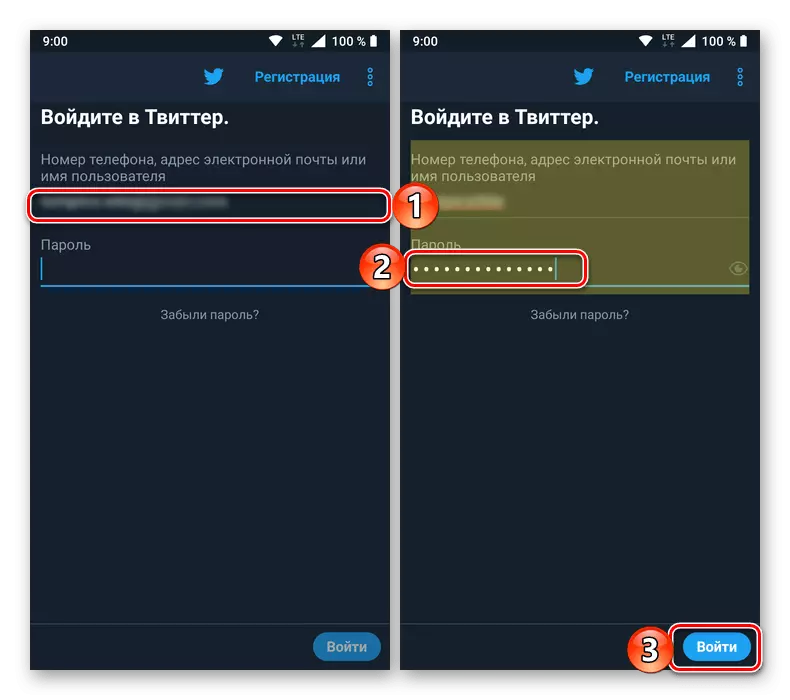
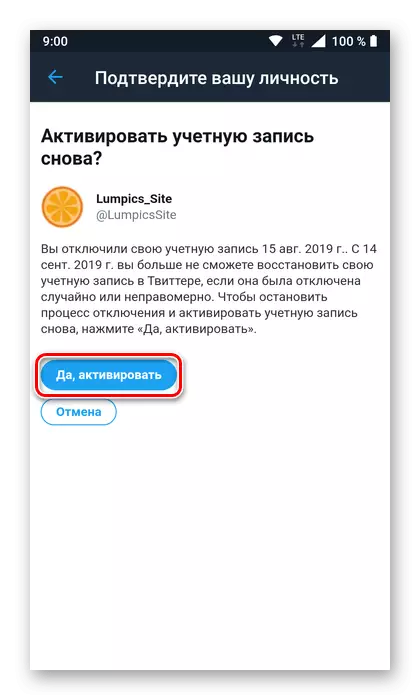
ਪਹਿਲਾਂ ਅਯੋਗ ਪੇਜ ਰੀਸਟੋਰ ਹੋ ਜਾਵੇਗਾ.
ਸਿੱਟਾ
ਭਾਵੇਂ ਤੁਹਾਡਾ ਮੋਬਾਈਲ ਫੋਨ ਚੱਲ ਰਿਹਾ ਹੈ, ਹੁਣ ਤੁਸੀਂ ਜਾਣਦੇ ਹੋ ਟਵਿੱਟਰ 'ਤੇ ਆਪਣਾ ਪੇਜ ਕਿਵੇਂ ਮਿਟਾ ਸਕਦੇ ਹੋ, ਇਸ ਨੂੰ 30 ਦਿਨਾਂ ਲਈ ਬੰਦ ਕਰ ਸਕਦੇ ਹੋ, ਜਿਸ ਤੋਂ ਬਾਅਦ ਮਿਟਾਓ ਆਪਣੇ ਆਪ ਬੰਦ ਹੋ ਜਾਵੇਗਾ.
